Comment poster facilement des Tiktok sur Instagram ?
Par Pierre Dubois • 2025-07-31 20:18:22 • Solutions éprouvées
“Comment publier TikTok sur Instagram? Depuis l'introduction de Reels, j'ai vu de nombreux utilisateurs poster leurs vidéos TikTok sur Instagram, mais j'avais entendu dire qu'il y avait une politique sur Instagram contre les vidéos TikTok. Alors comment puis-je publier la vidéo TikTok sur Instagram ?"
Avec la popularité croissante de TikTok, il n'est pas surprenant que l'on trouve des gens qui publient des vidéos TikTok sur les bobines et les Stories Instagram. Il s'agit d'une méthode simple qui permet aux gens de partager le plaisir de TikTok avec leurs amis qui n'utilisent pas TikTok. Ici, nous allons partager la façon la plus rapide de poster un TikTok sur Instagram dans ce post.
Partie 1. Pouvez-vous publier des TikTok sur Instagram ?
TikTok prend généralement en charge le format 9:16, qui est compatible avec un smartphone standard. En revanche, les posts Instagram Reels doivent avoir une hauteur maximale de 4:5. C'est parce que les bobines apparaissent principalement sur le fil d'accueil d'Insta, et que le rapport 4:5 lui convient.
Pour éviter de tronquer des parties importantes de la vidéo, vous devez donc vous assurer qu'elle est correctement dimensionnée avant de la publier. Les choses deviennent beaucoup plus accessibles dès lors que vous avez les images brutes avec vous. De plus, si vous conservez la vidéo sous le ratio d'aspect requis, vous pouvez facilement publier votre TikTok sur votre compte Instagram.
Partie 2. Redimensionner une vidéo pour Instagram : Comment poster un Tiktok sur Instagram/Instagram Story ?
Si vous disposez de la vidéo TikTok brute sans filigrane, il vous suffit de modifier le format du fichier de 9:16 à 4:5. Et quel meilleur programme pour effectuer cette activité que le Wondershare UniConverter, qui offre l'outil Recadrage Automatique pour redimensionner la vidéo.
Le logiciel est disponible sur Windows et Mac. En outre, il offre une interface intuitive et une vitesse de traitement rapide pour effectuer le travail en quelques secondes. Il s'agit également d'un éditeur vidéo, d'un convertisseur de fichiers et d'un compresseur vidéo très pratique qui conserve la qualité du fichier d'origine après chaque tâche.
 Wondershare UniConverter (anciennement Wondershare Video Converter Ultimate)
Wondershare UniConverter (anciennement Wondershare Video Converter Ultimate)
Votre boîte à outil vidéo et photo complète

- Réduit facilement la taille d'une photo iPhone et sans perte de qualité.
- Compresse les tailles des photos en changeant le ratio d'aspect, la qualité ou la taille.
- Change la résolution vidéo, le bitrate, le format, la taille de fichier et les autres paramètres pour réduire la taille de la vidéo.
- 30 fois plus rapide que d'autres convertisseurs grâce à la toute dernière technologie APEXTRANS.
- Rogne, découpe, ajoute des filigranes ou des effets avant la conversion et la compression.
- Téléchargez des vidéos depuis des sites comme YouTube, Facebook, Twitter, et autres en copiant l'URL.
- La boîte à outil versatile contient un réparateur de métadonnées vidéos, un créateur de GIF, un graveur DVD et un enregistreur d'écran.
- OS compatibles : Windows 10/8/7/XP/Vista, macOS 11 Big Sur, 10.15 (Catalina), 10.14, 10.13, 10.12, 10.11, 10.10, 10.9, 10.8, 10.7, 10.6.
Lisez les étapes suivantes pour redimensionner la vidéo Tiktok 9:16 aux différents rapports d'aspect, tels que 4:5 automatiquement sans recadrage, que vous pouvez commodément partager sur Instagram :
Étape 1 Importez vos vidéos TikTok
Ouvrez le Wondershare UniConverter sur votre PC ou Mac Windows. Cliquez ensuite sur le bouton Boîte à outils, puis sélectionnez Recadrage Automatique.
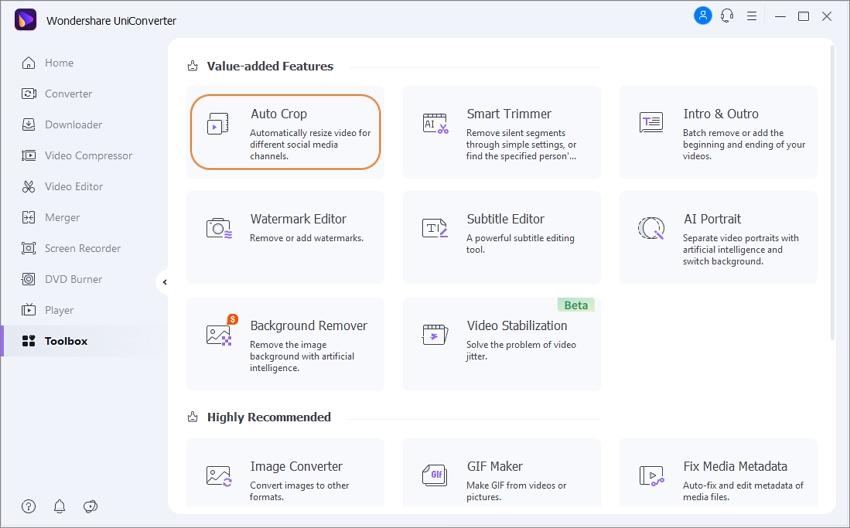
Ensuite, cliquez sur le bouton + pour télécharger les séquences brutes TikTok dans la nouvelle fenêtre.
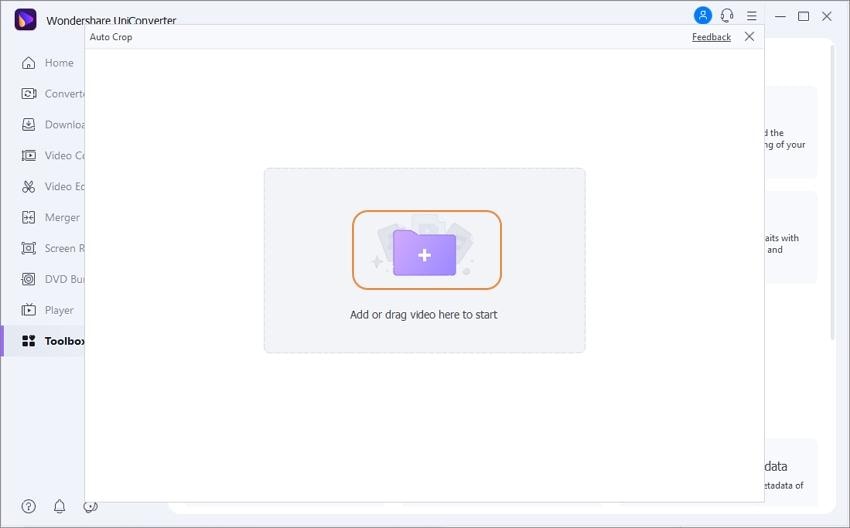
Étape 2 Choisissez le rapport hauteur/largeur pour Instagram
Sous l'onglet Ratio d'Aspect, vous verrez une liste déroulante ; là, sélectionnez Instagram > IGTV. Vous pouvez également modifier la vitesse de mouvement de la vidéo. Une fois que tout est réglé, cliquez sur Analyser pour lancer le traitement.
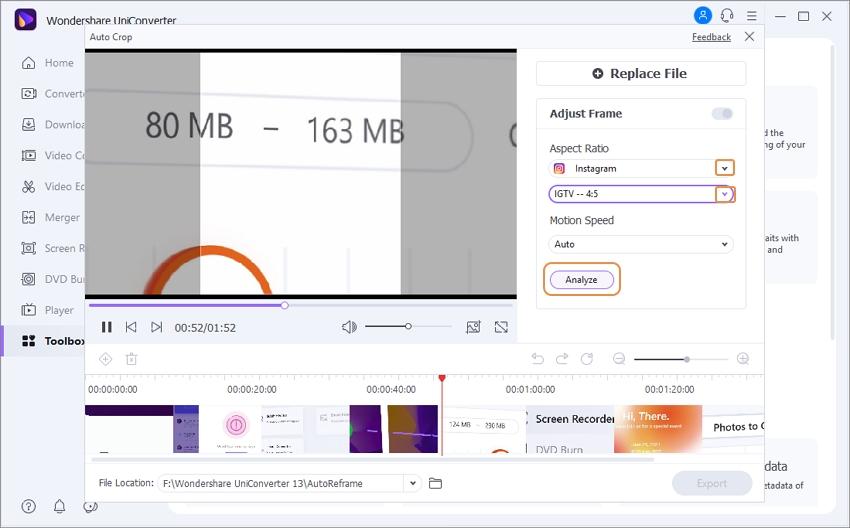
Étape 3 Exportez la vidéo recadrée pour IGTV
Dès que le recadrage est terminé, utilisez la fenêtre d'Aperçu pour vérifier les changements. Une fois satisfait, cliquez sur Exporter pour enregistrer la vidéo pour Instagram sur votre bureau.
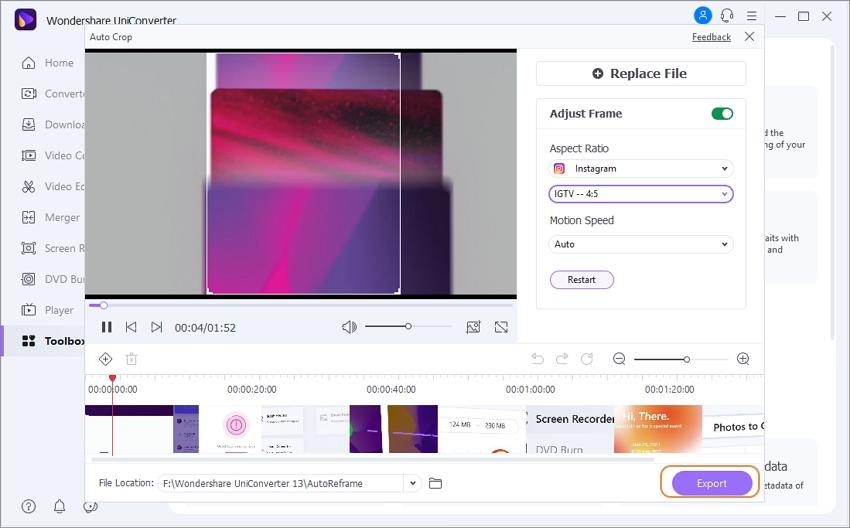
Partie 3. 3 moyens en ligne de publier une vidéo TikTok sur Instagram sans recadrage
Il est également possible de redimensionner les vidéos en ligne à l'aide d'outils dédiés sans jamais les recadrer. Consultez cette section pour tout savoir sur les trois meilleures solutions en ligne.
1. Kapwing
Nous savons qu'Instagram n'accepte pas les vidéos à moins qu'elles ne répondent à leur exigence de ratio d'aspect 4:5. L'alternative est donc de la redimensionner pour qu'elle réponde à la norme fixée, et c'est là que vous pouvez utiliser l'outil de redimensionnement vidéo en ligne Kapwing pour résoudre ce problème. Il est entièrement gratuit et vous permet de modifier et d'exporter la vidéo sans ajouter son filigrane.
Voici comment vous pouvez effectuer le redimensionnement avec Kapwing pour publier une vidéo TikTok sur Instagram :
- Ouvrez l'éditeur, et ajoutez la vidéo.
- Cliquez sur l'option Recadrage, puis sélectionnez 4:5 dans la liste.
- Ensuite, sélectionnez le bouton Terminé le recadrage, puis cliquez sur Exporter la vidéo pour enregistrer le clip recadré.
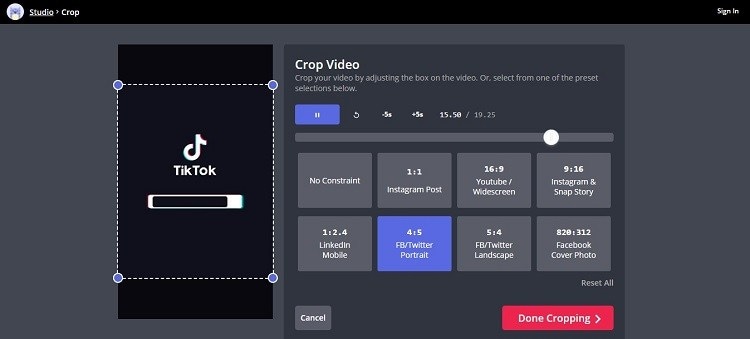
2. Clideo
Clideo est un outil en ligne astucieux qui vous permet de modifier facilement les vidéos TikTok pour les adapter aux exigences d'Instagram sans avoir à le faire manuellement. Il est facile à utiliser et vous permet de télécharger des vidéos TikTok enregistrées sur votre compte de stockage Dropbox ou Google Drive.
Vous pouvez redimensionner la vidéo en suivant les étapes suivantes :
- Ouvrez Clideo, et cliquez sur Choisir le fichier pour ajouter la vidéo TikTok.
- Dans la section Redimensionner pour, sélectionnez Instagram et les options Paysage du flux 4:5.
- Enfin, cliquez sur Exporter pour enregistrer la vidéo.
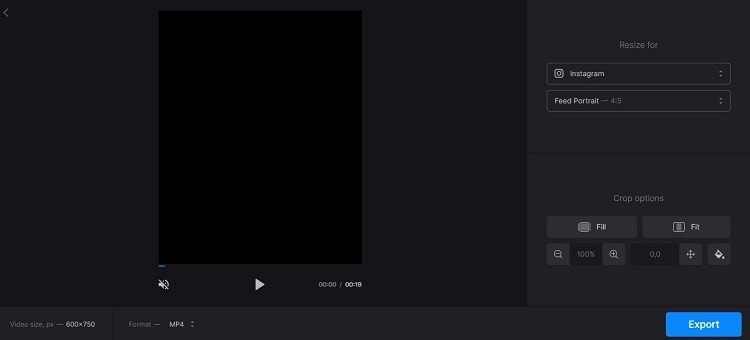
3. Adobe CC Express
Grâce à l'interface mobile pratique d'Adobe Creative Cloud Express, vous pouvez facilement redimensionner du contenu partageable depuis n'importe quel smartphone ou tablette pour Instagram. En outre, l'outil propose des tailles prédéfinies pour accomplir la tâche rapidement.
La solution est indiquée ci-dessous :
- Ouvrez Adobe CC Express, puis cliquez sur "Télécharger votre vidéo" pour importer le clip TikTok.
- Cliquez sur l'onglet "Redimensionner pour :" et sélectionnez Instagram.
- Choisissez le rapport 4:5, puis cliquez sur Télécharger pour enregistrer la vidéo redimensionnée.

Partie 4. Questions fréquemment posées sur Tiktok et Instagram
1. Comment ajouter Instagram à Tiktok ?
Le processus est simple :
- Ouvrez l'application TikTok, et appuyez sur votre profil.
- Sélectionnez Modifier le profil, puis l'option "Ajouter Instagram à votre profil".
- C'est ça !
2. Comment supprimer Instagram de Tiktok ?
Le processus de dissociation d'Instagram de votre compte TikTok est simple. Suivez les étapes ci-dessous pour l'apprendre instantanément :
- Appuyez sur votre photo de compte pour accéder à votre profil.
- Appuyez sur Paramètres, puis sélectionnez Informations de connexion.
- Ensuite, localisez votre compte Instagram et appuyez sur Supprimer pour le dissocier.
Résumé
Cet article vous a donné beaucoup d'informations sur la façon de publier TikTok sur Instagram en utilisant les plateformes en ligne et de bureau. Si vous souhaitez disposer d'un outil utile à cet effet, envisagez d'utiliser l'UniConverter. Il est facile à utiliser et constitue un outil puissant. En outre, il peut faire du redimensionnement de votre vidéo un jeu d'enfant.
Pierre Dubois
staff Éditeur